Kuidas ma saan iPhone'i ilma parooliks avada

- 3007
- 717
- Alberto Sauer II
On aegu, kus telefon blokeeriti kasutaja jaoks ootamatult hämmastavate asjaolude tõttu. IPhone'i avamiseks ja selle täielikuks kasutamiseks peate läbi viima mitmeid toiminguid, mida arutatakse täiendavalt.

Muidugi, nutitelefoni võimalikult palju kaitsmiseks kasutavad tootjad kõiki võimalikke ja olemasolevaid meetodeid. Enamasti on see digitaalne kood, sõrmejäljeskanne, näo ID -tehnoloogia, mis kaitseb maksimaalselt röövlite, laste jms eest. D. Sellised meetodid aitavad alati usaldusväärselt päästa nende isikuandmeid ja elu. Kuid kui telefon on blokeeritud, siis pole olulisele teabele juurdepääsu. Nii et vidina vabastamine on muutunud äärmiselt oluliseks ja vajalikuks.
Mõnikord peate kõige tõsisemate toimingutega, kui miski muu ei aita, peate isegi nõustuma, et andmed kaovad, lihtsalt telefoni avamiseks. Selle turvaliseks mängimiseks teevad mõned kasutajad aeg -ajalt iTunesi kaudu "varukoopiaid".
Tasub olla eriti tähelepanelik iPhone'i käest ostmisel. Parim on tema seerianumber kahekordistada enne ostmist, et olla kindel, et selle omanik pole müügi vastu.
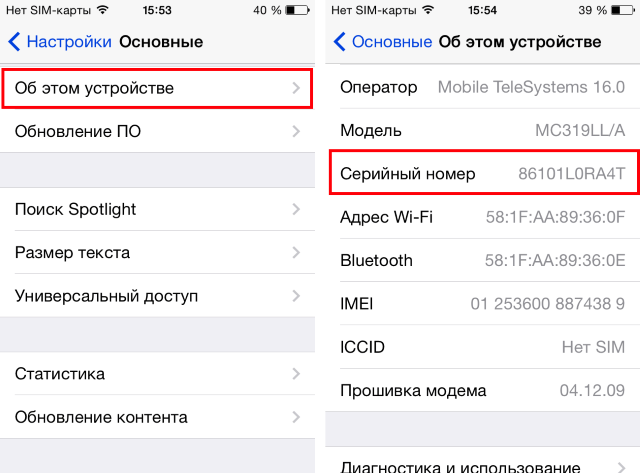
Kuidas oma iPhone'i blokeerida
Vidina blokeerimise põhjused võivad olla täiesti erinevad:
- Face ID vigase toimimise korral (skanneri jaotus);
- Sõrmejälje sätted on lennanud, nii et skanner ei reageeri;
- Kasutati kõiki 10 sõrme skannimise katset;
- Unustasin parooli, sest nad kasutasid kõige sagedamini sisenemiseks muid võimalusi;
- Laps muutis mängu ajal kogemata parooli.
Kiireima ja tõhusaimate võimaluste tipus telefoni avamiseks
Saate iTunes'i kaudu iPhone'i avada
Vale parooli 9 -kordse sisenemisel lülitab OS seadme automaatselt välja ja blokeerib selle. Selline funktsioon on konfigureeritud kaitsma petturite eest, kes saavad jahtida erinevaid andmeid (rahakottide paroolid, pangakaardid, isiklikud fotod jne. D.). Kui on olemas varukoopia, saate volitatud arvuti abil kõik kiiresti taastada.
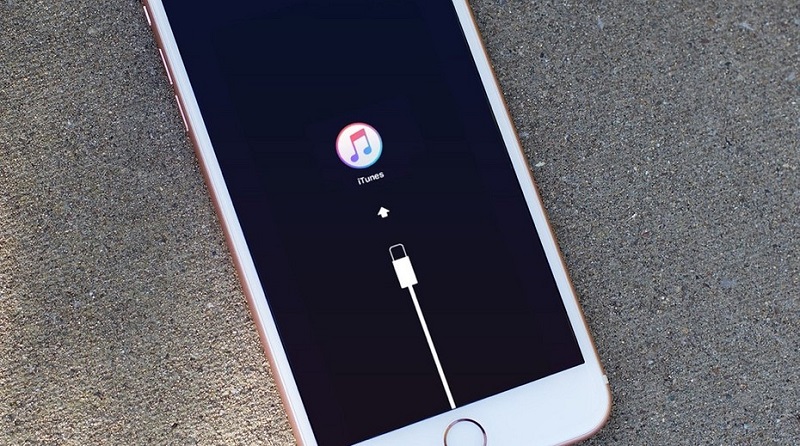
Telefoni sunniviisilises järjekorras taaskäivitamiseks (iPhone X, XS ja XR, samuti iPhone 8 ja 8 Plus) peate kiiresti klammeerima ja seejärel vabastama nupu "Suurenda heli" ning seejärel "vähendage heli". Järgmisena pigistage külgnupp ja oodake taastamisrežiimi teatist.
IPhone 7 ja 7 Plus omanikud - peate nupule nuppu ja "helitugevuse suurenemine" samal ajal.
Ja iPhone 6S -is vajutatakse nuppu "Kodu" ja ülemine või külgvõti.
Ekraani menüüs peate valima "Telefon taastada". Järgmisena näib, et pakkumine rakendab neid telefonis salvestamiseks, siis võite nõustuda.
Pärast kõiki vajalikke seadeid teostada ja telefoni sisse lülitada.
IPhone'i saab kaugteenuse abil taastada
See meetod on väga sarnane ülalkirjeldatud. Kuid siin, isegi majast ja arvutist eemalt, saate oma vidina avada. Leidke kindlasti valik "telefon".
- Kasutaja sisestab oma iCloudi mis tahes muust seadmest;
- tutvustada Apple ID;
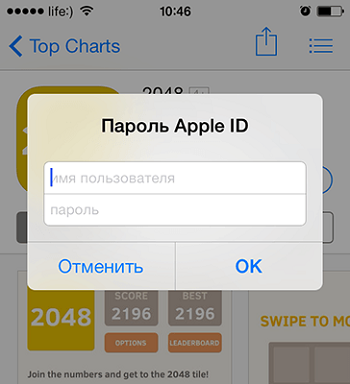
- Edasi on seadetes "Kõik seadmed" (kõik seadmed) valitud blokeeritud vidin;
- ja siis "kustutage" (kustutage iPhone).
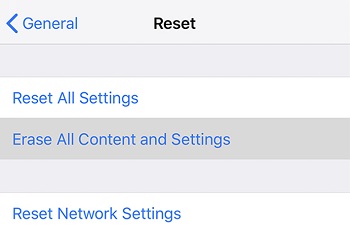
Pärast kõigi andmete kustutamist on telefon lukustatud ja seejärel saab seda iTunesiga ühendada ja kasutada varukoopiat.
Oluline. On hädavajalik, et vidin oleks ühendatud kas Wi-Fi või mobiilse InternetigaAitab ka leti lähtestamine, mis peab valesid katseid
Sel viisil saate mitu korda kasutada. Kui iPhone oli mõnel katsel lukustatud, tasub see kohe leti maha visata ja kõik töötab.
See valik sobib ainult iPhone'ist kui iPhone X -ile, kus pole kuidagi kuidagi FaceID avamiseks kasutada.
Kuidas loenduri lähtestada:
- Ühendage vidin kaabli abil arvutiga;
- Valige üksus "Sünkroniseeri C";
- Mille järel loendur lähtestatakse;
- Pärast numbrite kombinatsiooni töötab vidin uuesti.

Taastumisrežiim
Lihtne käivitada iPhone'i, kasutades valikut "Leia telefon".
Ja selleks peate tegema mitu olulist liigutust:
- Peate teadma oma kasutajanime, parooli Apple ID -s;
- Lülitage nutitelefon välja, ühendage see arvutiga;
- Valige "Taasta iPhone" vidinatel noorematel kui MacOS Catalina 10.15 Võite avada;
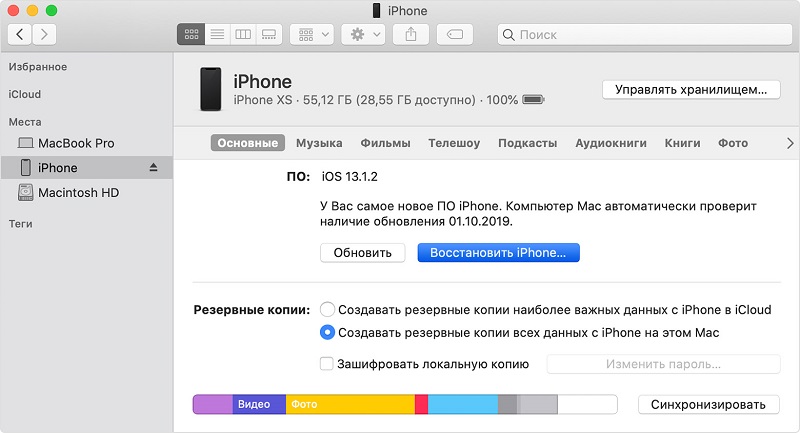
- Järgmisena peate järgima kõiki juhiseid;
- Taastamisel eemaldatakse kõik andmed;
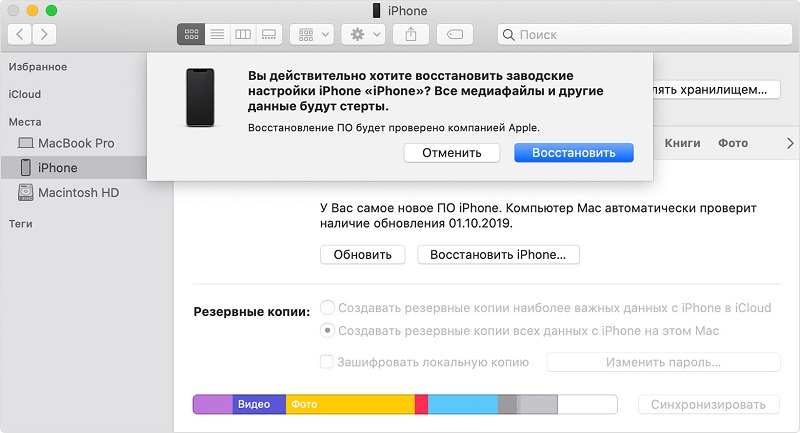
- Siis peaksite ootama praeguse püsivara loomist;
- Ja siis jääb sätete valmistamine ja kõik on valmis.
Kui püsivara alla laaditi juba iPhone'is, valides meeskonna taastamiseks, peate klammeerima "Shift".
Kuidas iPhone'i avamise režiim töötab, kui kasutaja ei mäleta oma parooli
Muidugi, ilma Apple ID ja iCloudi andmeteta ei tohiks te isegi proovida midagi teha. Lõppude lõpuks saate lihtsalt muuta oma vidina "telliseks".
Kuid on väljapääs. Selline samm võib aidata, kui peate parooli lähtestama iPhone 6, 7, 8, X, XS, XR -i mitmel mudelil.
Kuidas taastada iPhone:
- Lülitage vidin välja;
- Ühendage see arvutiga;
- Valige menüü taastamisrežiim;
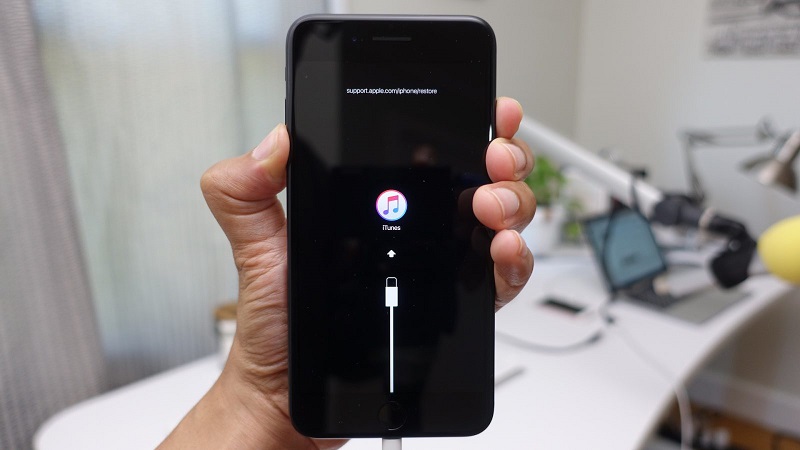
- Ühendage iTunes, vajutage OK ja seejärel "taastage iPhone";
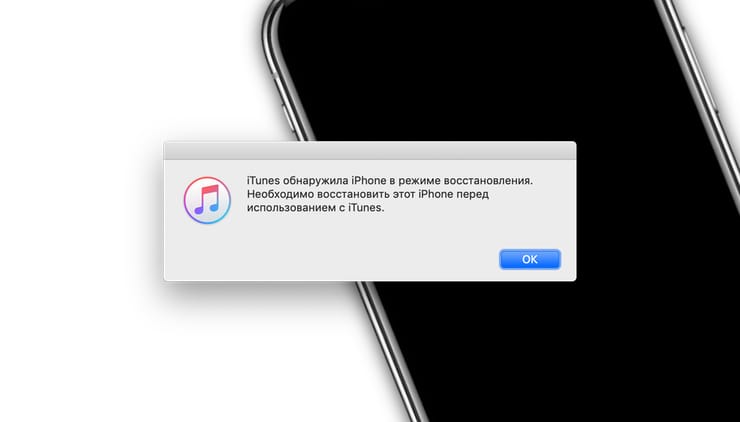
- Kui algab uuendamise automaatne kontroll, siis tasub sellega nõustuda;
- Valige "Taasta ja värskendage".
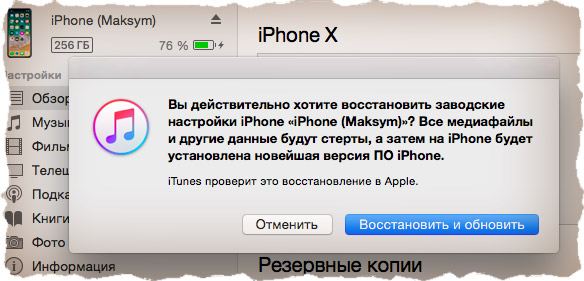
Kuidas installida uus püsivara DFU režiimis iPhone'is
Кога половател не но помниoos парол к соем гажету, а аые др дргие сососодода нра нрр нр х ххххххххххххххххохххххх нх. и иерепрошива. Seda saab teha DFU režiimis.
IPhone 6 ja 6S kasutajad peavad samaaegselt vajutama nuppu "Kodu" ja "sisselülitamine" ning hoidma neid 10 sekundit.
IPhone 7 ja 7 Plus jaoks on sammud pisut erinevad:
- Peate telefoni ühendama iTunesiga;
- Pigistage helitugevus ja lülitage välja ja hoidke kinni, kuni vidin on välja lülitatud. Seejärel eemaldage sõrm nupult "Pöörde";
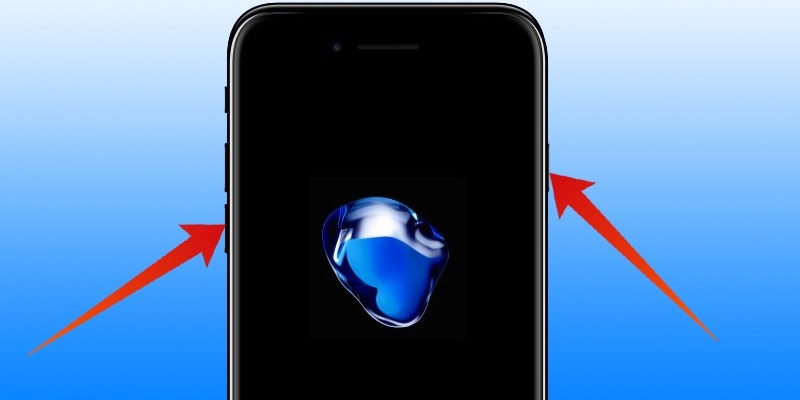
- DFU režiimis on ainult must ekraan ja märke pole;
- Praegu ilmub arvutis värskenduste kontrollimiseks ettepanek.
- Lisaks saab süsteem teada, et telefon on taastumisrežiimis.
- Nüüd peate nõustuma, installige püsivara uuesti (mida on soovitav ette laadida).
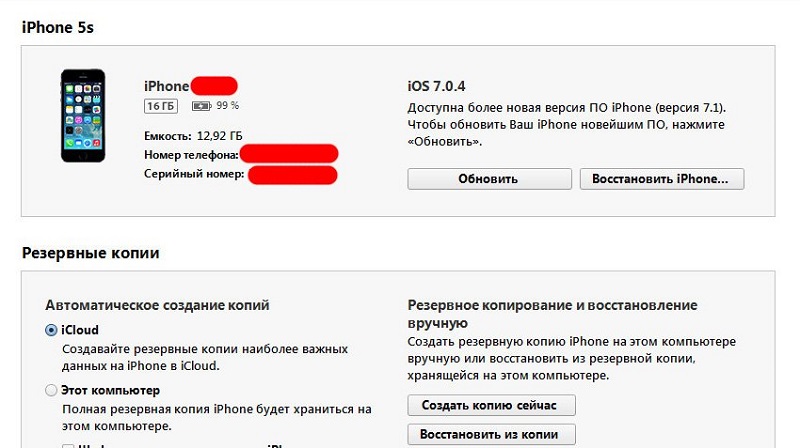
iPhone X läheb DFU režiimi väikeste erinevustega:
- Esiteks peate ühendama iPhone'i arvutiga, kasutades välgukaablit;
- Seejärel vajutage 10 sekundit küljenuppu ja heli redutseerimisnuppu. Eemaldage sõrm külgnupult ja hoidke võtit veel 15 sekundit.
Signaal, et kasutaja on sisestanud soovitud režiimi.
Tõenäoliselt on kõige keerulisem võimalus, kui funktsioon „Leia telefon” telefoni sisse ja siis blokeeriti see.
Siis peate pöörduma vidina varasema omaniku poole või otse Apple'i teeninduskeskusega. Kuid teisel juhul peate kontrollima iPhone'i ostmist.
Tulevikus probleemide vältimiseks on iPhone'i ostmisel oluline IMEI poolt kontrollida. See kontroll näitab, kas vidin on seotud iCloudi pilvesüsteemiga, otse jaotises ActivatyLock.
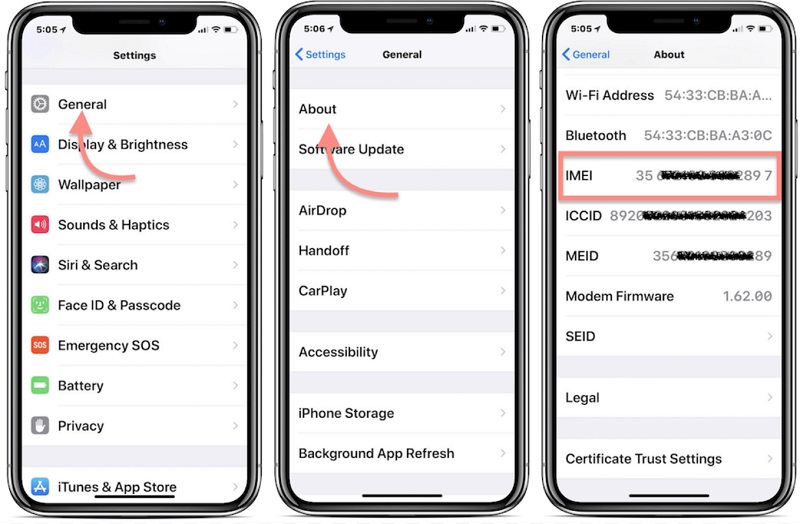
Ükski samme ei aidanud iPhone'i avada, mida teha?
Kui pakutud meetoditest pole toiminud, mida kasutajaga teha. Võite proovida kasutada blokeeritud iPhone'i taastamiseks loodud rakendusi, kuid tasub olla ettevaatlik, sest see on väga riskantne ettevõtmine.
Näited:
- IMYFONE LOCKWIPER programm (kasutatakse DFU režiimi ja programm toimib iTunesis);
- 4UKEY on programm, millega saate seaded tehasesse ilma iTunesisse visata.
Ja kui midagi pole aidanud, peate Apple'i inglise keeles e-kirja saatma ja kõik vajalikud dokumendid (mis kinnitavad selle ostu).
Muidugi on kõige parem meeles pidada selliseid olulisi andmeid nagu iPhone'i parool. Lõppude lõpuks, hoolimata sellest, kuidas tootjad üritavad kasutaja isikuandmeid kaitsta, sõltub temast palju.
Isegi seadete lähtestamise korral on oht saada kahjustatud vidin, nimelt tarkvara osa. Nii et parooli valimine peaksite olema kindel, et te ei unusta seda mingil juhul igal kellaajal.
Kas on võimalik vältida iPhone'i blokeerimist
Jah, oluline on välja mõelda hea parool, et mitte häkkeriks "lihtsaks saagiks". Siis on parem funktsioon "Leia seade" välja. Muidugi, sel juhul ei saa kasutaja varastada vidina, kuid peate valima ühe asja, mis on olulisem.
Ja et saaksite oma vidina kiiresti leida, saate alati osta spetsiaalse võtmehoidja, mis aitab kindlaks teha mobiiltelefoni asukohta.
- « Meetodid mittetöötava Microsofti poe probleemi lahendamiseks
- Nutikas pistikupesade klassifikatsioon, ühendus ja seadistamine »

